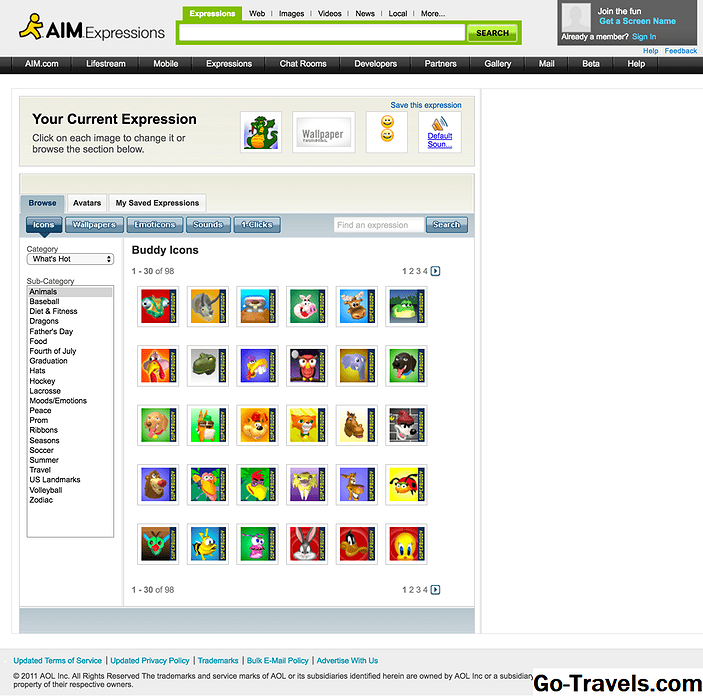Maaari mong gamitin ang emoji upang ipahayag ang mga damdamin at mga konsepto sa isang masaya at mabilis na paraan sa Outlook Mail sa web sa outlook.com at Hotmail. Ang mga klasikong emoticon tulad ng :-) o: -O ay character lamang ng mga character. Ngunit may Outlook Mail sa Web at Outlook.com, maaari kang kumuha nang smiley isang hakbang nang higit pa at magpasok ng mga graphical na emoticon sa iyong mga mensahe.
Ipasok ang Graphical Smileys (Emoji) sa Mga Email na may Outlook Mail sa Web
Upang gamitin ang emoji at iba pang mga graphical na emoticon sa isang email na iyong binubuo sa Outlook Mail sa web sa outlook.com:
-
Mag-click Bago sa Outlook Mail sa web upang magsimula ng bagong email. (Of course, maaari kang tumugon sa isang mensahe, masyadong, o ipasa ang isa.)
-
Ilagay ang cursor ng teksto kung saan mo gustong ipasok ang graphical na emoticon.
-
Mag-click Emoji sa toolbar sa ibaba ng mensahe.
-
I-click ang emoji, simbolo o icon na gusto mong idagdag sa teksto ng iyong email mula sa sheet na lumitaw. Gamitin ang mga tab na kategorya sa tuktok ng sheet upang buksan ang iba't ibang mga koleksyon ng emoji. Ang Kamakailang (🔍) ay naglilista ng kategorya ang mga emoticon na ginamit mo kamakailan. Gayundin sa Kamakailang tab, maaari mong gamitin ang field ng paghahanap upang makahanap ng isang partikular na emoticon; type "wink", halimbawa, upang makahanap ng mga mukha ng pag-wink, "baboy" para sa mga mukha ng baboy, o "abukado" upang hindi makahanap ng isang abukado.
Maaari mong kopyahin at i-paste ang ipinasok na emoji tulad ng iba pang teksto. Subukan ang pag-paste sa isa sa field ng paksa ng iyong email, halimbawa. Ipapadala ng Outlook Mail sa web ang emoji-kung ito ay nasa katawan ng mensahe-bilang isang attachment ng imahe, kaya dapat itong ipakita sa ilang form para sa lahat ng mga tatanggap. Hindi ito magsasama ng isang plain na alternatibong anyo ng teksto (sabihin, ;-) ), bagaman.
Ipasok ang Graphical Smileys (Emoji) sa Mga Email na may Outlook.com
Upang magsingit ng isang graphical na emoticon sa isang mensahe na iyong isinusulat sa Outlook.com:
-
Mag-click Bago upang magdala ng isang bagong email. (Maaari ka ring tumugon sa isang mensaheng natanggap mo, siyempre, o pasulong.)
-
Puwesto ang cursor ng teksto kung saan mo nais na lumitaw ang emoji.
-
Mag-click Ipasok ang emoticon sa toolbar ng pag-format ng mensahe.
-
Piliin ngayon ang emoji, graphical smiley o icon na nais mong ipasok sa iyong email mula sa listahan na lumitaw. Gamitin ang mga tab ng kategorya sa tuktok ng listahan upang mahanap ang naaangkop na emoji. Ang Kamakailang Nilista ng kategorya ang mga emoticon na iyong pinasok kamakailan sa mga email gamit ang Outlook Mail sa web.
Ipasok ang Graphical Smileys sa iyong Windows Live Hotmail Messages
Upang maipasok ang mga graphical na emoticon sa isang mensahe sa Windows Live Hotmail:
-
Mag-click Bago sa Windows Live Hotmail upang magsimula ng isang bagong mensaheng email.
-
Ilagay ang marka ng pagpapasok kung saan mo gustong lumitaw ang emoticon.
-
Mag-click Mga Emoticon sa ilalim Ipasok ang: sa itaas ng toolbar ng pag-format ng mensahe.
-
Ngayon, i-click ang icon na nais mong ipasok sa iyong Windows Live Hotmail mensahe mula sa listahan na lumilitaw sa kanan.
Maaari kang magtanggal ng graphical na Windows Live Hotmail na emoticon tulad ng regular na teksto.